Chrome浏览器扩展权限不足的解决流程
发布时间:2025-06-02
来源:Chrome官网

一、检查网络连接与代理设置
- 确认网络正常:确保设备已连接到互联网,可尝试打开其他网页或应用,验证网络是否畅通。若网络不稳定或中断,可能导致扩展无法正常获取权限所需的资源,从而出现权限不足的提示。
- 禁用代理服务器:如果使用了代理服务器,尝试暂时禁用它。因为某些代理设置可能会干扰扩展与浏览器及外部服务器之间的通信,进而影响扩展权限的正常获取和应用。在Chrome浏览器的设置中,找到“代理”相关选项进行禁用操作。
二、调整扩展程序权限设置
- 进入扩展管理页面:点击Chrome浏览器右上角的三个竖点(菜单按钮),选择“更多工具”,再点击“扩展程序”,或者直接在地址栏输入`chrome://extensions/`并按回车键,进入扩展程序管理页面。
- 查找目标扩展:在扩展程序管理页面中,浏览已安装的扩展列表,找到提示权限不足的那个扩展程序。
- 查看和修改权限:点击该扩展程序旁边的“详细信息”按钮(通常是一个小箭头或省略号图标),在弹出的窗口中,会看到“站点访问权限”部分,这里列出了该扩展程序可以访问的所有网站及其权限状态。你可以通过开关来启用或禁用特定网站的权限。同时,检查是否有其他相关的权限选项,如读取浏览历史记录、修改文件等,根据实际需求取消或勾选相应的权限选项来调整其权限。
三、更新或重新安装扩展程序
- 检查扩展更新:在扩展程序管理页面中,查看该扩展程序是否有可用的更新。如果有,点击“更新”按钮,将扩展程序更新到最新版本。因为开发者可能已经在新版本中修复了与权限相关的问题或对权限设置进行了优化。
- 重新安装扩展:如果更新后问题仍然存在,可以尝试卸载该扩展程序,然后重新从Chrome应用商店下载并安装。在重新安装过程中,注意查看扩展程序请求的权限,确保你清楚并同意这些权限的授予。有时候,卸载并重新安装可以清除可能存在的错误配置或缓存问题,使扩展程序能够正确获取所需权限。
四、检查浏览器版本与兼容性
- 更新浏览器:确保你使用的是最新版本的Chrome浏览器。旧版本的浏览器可能存在与某些扩展程序不兼容的问题,导致权限无法正常获取或应用。在Chrome浏览器的设置中,找到“关于Chrome”选项,点击后浏览器会自动检查并下载最新版本的更新。
- 查看扩展兼容性:有些扩展程序可能对特定的Chrome浏览器版本有兼容性要求。在扩展程序的详情页面或官方介绍中,查看其支持的浏览器版本范围,确保你的浏览器版本符合要求。如果不符合,可能需要升级或降级浏览器版本,或者寻找与当前浏览器版本兼容的替代扩展程序。
五、尝试其他同类扩展程序
若上述方法均未能解决问题,可能是该扩展程序本身存在代码缺陷或与当前系统环境不兼容。可以尝试在Chrome应用商店中搜索具有相同功能的其他扩展程序,看看是否能正常使用并满足需求。
谷歌浏览器下载完成后设置浏览器字体大小和配色

谷歌浏览器下载完成后可设置字体大小和界面配色,实现个性化浏览体验。帮助用户优化浏览器界面布局,提高操作舒适度。
Google浏览器下载插件权限设置详解
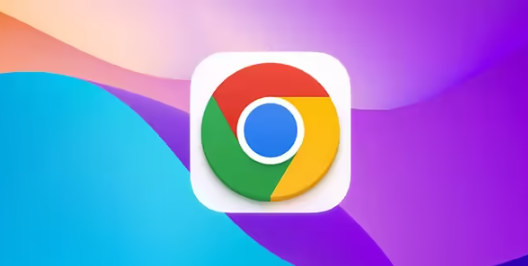
Google浏览器下载插件权限设置详解,指导合理管理扩展权限,提升浏览器安全与稳定性。
Chrome浏览器推出智能搜索导航,简化网页查找过程
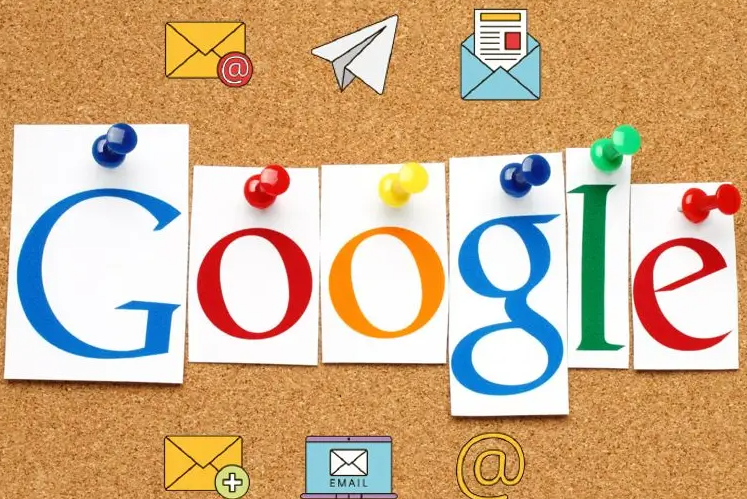
Chrome浏览器推出智能搜索导航功能,帮助用户更快速、准确地找到所需网页,简化网页查找过程,提升搜索效率。
如何使用谷歌浏览器解决视频播放流畅度问题

介绍多种使用谷歌浏览器优化视频播放流畅度的方法,帮助用户减少卡顿现象,提升观看体验。
Mac版谷歌浏览器下载安装全流程解析
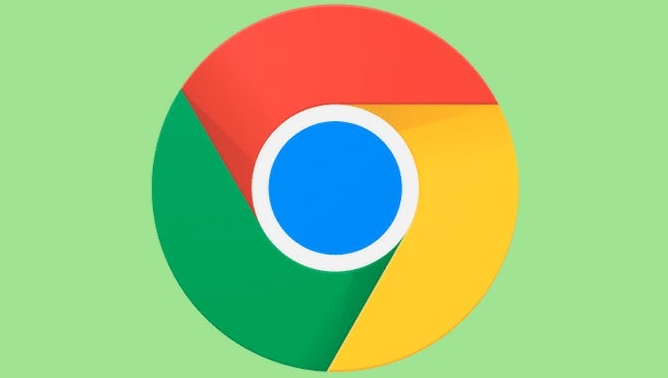
详细解析Mac版谷歌浏览器下载安装流程,帮助苹果用户快速完成浏览器安装及配置。
Google Chrome下载路径是否能设置为U盘

分析Google Chrome浏览器是否允许将下载路径设为 USBU 盘,并提供配置方法、权限检查及 U 盘识别注意事项。
